经常有人问我SolidWorks如何在钢管柱面上绘制好看的花纹或者图案logo等等,用于激光雕刻出来等用途,其实实现在柱面上作图也很简单,前期溪风老师就分享过一个柱面上写字的文章,大家可以看一下:
SolidWorks2018包覆命令教程
今天溪风就给大家拓展一下,使用SolidWorks的包覆功能,绘制其他图案的教程步骤:
1、打开SolidWorks,然后新建零件,在上视基准面上绘制草图60*3的圆管,并拉伸100mm,如下图所示:
2、然后我们在前视基准面上就行草图绘制,这里的草图大家可以任意绘制,可以画喜欢的图案、或者是公司的logo或者是其他等,这里溪风以随手画的五角星为例,如下图所示:
3、这样的话我们就可以点击包覆命令,如下图所示:
其中这里的源草图就是我们刚才绘制的草图,其他包覆参数就如同字面意思一样:浮雕、蚀雕和刻划,大家根据自己的需要选择相应的参数即可,这里我选择蚀雕,深度3mm,然后确定,如下图所示效果:
其实,SolidWorks包覆命令比较简单,大家只要去尝试,都可以学会,重点还是我们包覆草图的绘制,大家可以自己有尺寸绘制草图,也可以描图,还可以复制CAD里面的图形进行,总之,有了草图之后,包覆就简单啦,希望感兴趣的学员一定要触类旁通奥!


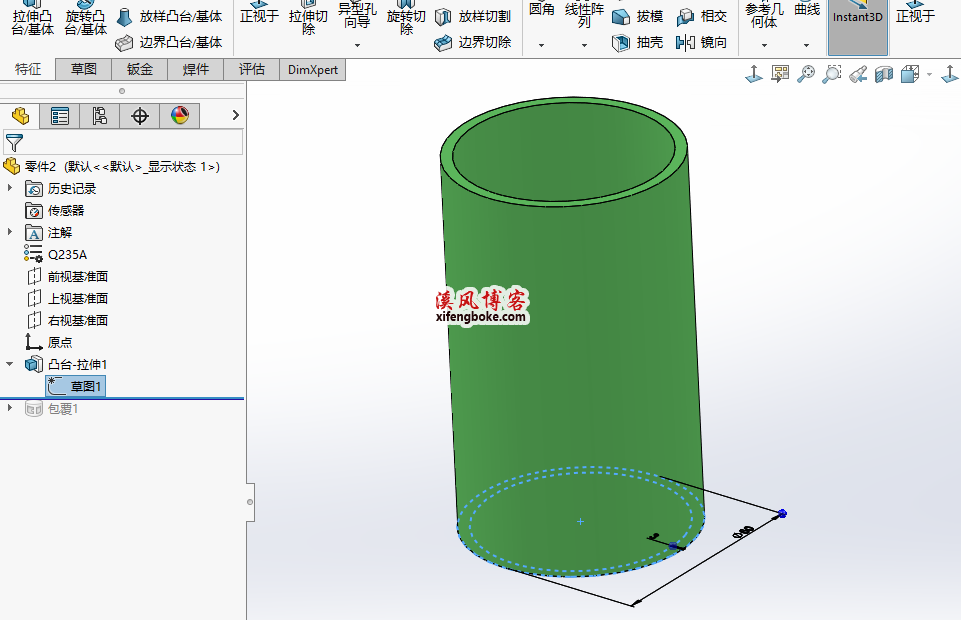
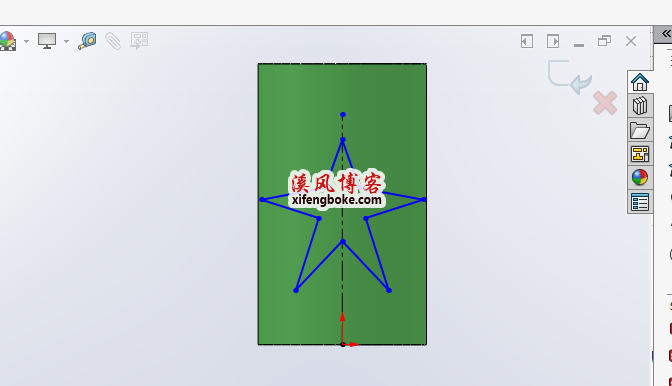
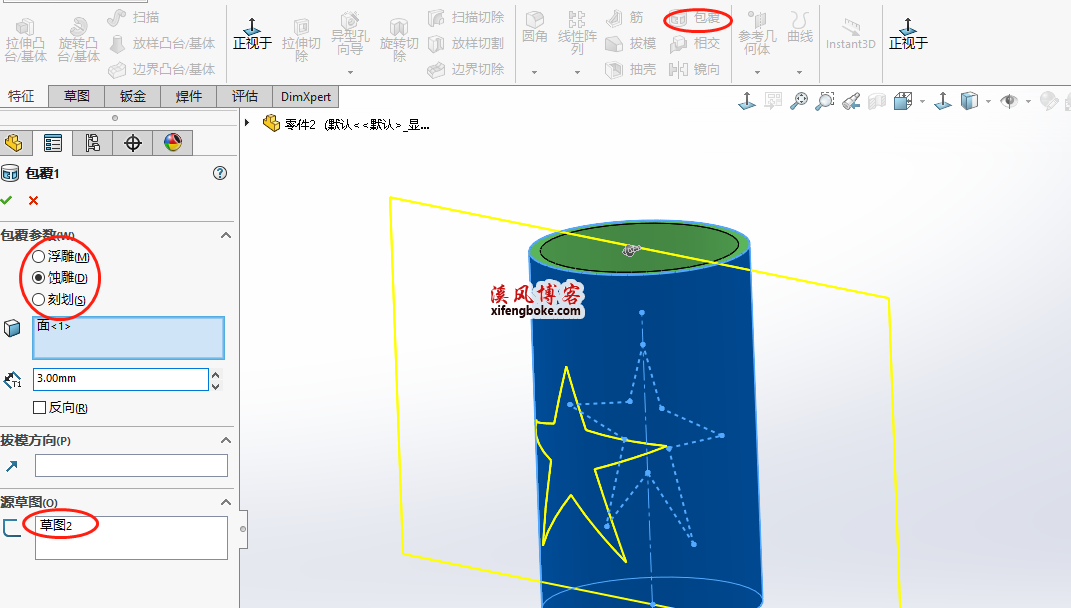
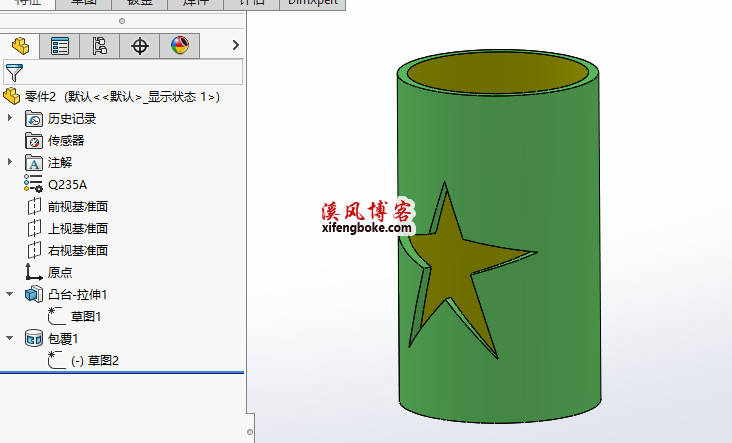











还没有评论,来说两句吧...